什么是群发电子邮件? 如何在 Gmail 中发送个性化的群发电子邮件?
已发表: 2022-02-26Gmail 是一个广泛使用的电子邮件平台。 这家免费的电子邮件服务提供商在全球拥有19亿活跃用户,其中印度用户数量最多。 人们经常使用它向个人联系人发送电子邮件。 但是您知道企业也使用它来发送大量电子邮件吗?
继续阅读以了解如何使用 Gmail 发送大量电子邮件,以及为什么最好使用 NotifyVisitors 等专用软件解决方案。
什么是群发电子邮件?

群发电子邮件,也称为批量电子邮件,是在一次操作中向大量联系人发送促销电子邮件活动。 您的联系人列表可以是您的客户群、潜在客户、订阅者等,您可以通过潜在客户表单和其他来源收集其电子邮件 ID。
企业同时向数百甚至数千名用户发送大量电子邮件以完成特定目标,例如传达重要信息或推广产品/服务。 电子邮件营销作为一种数字营销趋势永远不会消失。
企业发送的群发电子邮件有哪些不同类型?
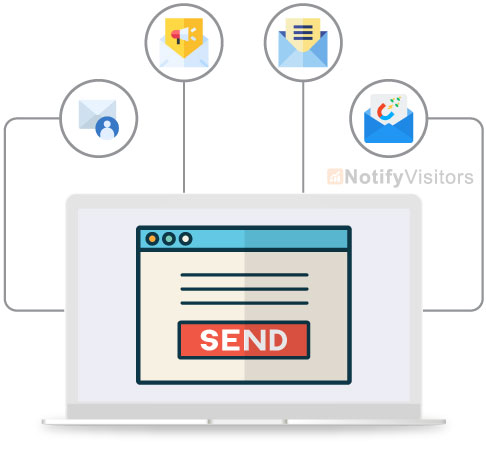
发送大量电子邮件用于不同的目的,例如发送电子邮件邀请、发布公告、联系潜在客户和培养客户关系。 根据其目的,群发电子邮件分为以下四种基本类型。
1.获取邮件:
这些是在用户旅程中发送给合格潜在客户的电子邮件,以将其转化为潜在客户,然后转化为客户。 这些可能包含参加网络研讨会、案例研究、样本等的邀请,以帮助领导者更好地了解他们的产品。
2.促销邮件:
他们提供优惠和优惠,并有引人入胜的号召性用语。 这些将发送给可能对特定项目感兴趣的客户或订阅者。
3.时事通讯:
这些电子邮件提供有关您的公司和行业趋势的一般信息。 他们的目标是建立品牌知名度和信誉,并为用户创造价值。 它们不包含销售宣传。
4.保留电子邮件:
这些电子邮件侧重于在完成交易后不久培养客户关系。 这些内容根据不同的营销渠道阶段交付给用户。 这些增加了品牌亲和力并为成功运行推荐计划奠定了基础。 因此,这些可以采取向上销售、请求反馈、寻求建议等形式。
通过电子邮件推销自己的品牌和企业不应错过任何这些批量电子邮件类型。 这是因为所有这些对于创建品牌知名度和提高销售额都至关重要。
如何在 Gmail 中发送个性化的群发电子邮件?
您可以使用 Gmail 和我的 Gmail 扩展程序向您的 Gmail 帐户中的联系人发送大量个性化电子邮件。 只需在“收件人”字段中获取所有电子邮件地址。 然后写下你的“信息”及其“主题”。 完成这些操作并且对副本感到满意后,只需单击“GMass”按钮(而不是“Gmail 发送”按钮)。
可以通过三种不同的方式使用您的电子邮件地址大列表来获取“撰写”窗口。 每种方法都有自己的优点和缺点。
1. GMass“建立电子邮件列表”按钮技术
如果您熟悉 Gmail,您将熟悉如何使用“搜索”栏功能搜索电子邮件和聊天交互。 使用它来查找匹配交互的列表。 现在,使用 GMass “建立电子邮件列表”按钮收集匹配交互中的所有电子邮件 ID(在“发件人” 和“至”行)。
例如,如果您想向那些与您有过互动的联系人发送关于“最近到达”的群发电子邮件,只需在我的 Gmail 帐户中搜索短语“最近到达”,然后单击GMass “建立电子邮件”列表”按钮。 这将立即提供所有这些电子邮件 ID 的列表。
如果您希望将所有联系人都包含在群发电子邮件发送列表中,请使用“the”、“you”、“for”或“of”等常用词进行搜索。 由于几乎每封邮件都会包含这些字词,因此“建立电子邮件列表”按钮将显示您帐户中所有电子邮件 ID 的电子邮件列表。
一旦您以这种方式建立了电子邮件列表,就会打开一个“收件人”行中包含所有 ID 的“Gmail 撰写窗口” 。 现在,写一个个性化的主题 和消息,然后单击 GMass 按钮。 这会将您的电子邮件发送到列表中的每个地址。
这种技术的优点是操作简单,可以通过 Gmail 界面执行,不需要导入/导出。 它的缺点是您可能无法成功找到帐户中的所有电子邮件 ID。 此外,搜索功能被限制为最多 5,000 条消息。
2.谷歌通讯录方式
在此方法中,您将通过 Google 联系人界面使用 Google 联系人来过滤掉您的部分或全部联系人。 这是你如何做到的。
首先,在 Gmail 界面的左上角菜单中选择“联系人”。 然后,转到联系人列表。 使用复选框工具选择所有联系人,然后点击“电子邮件”选项卡。 但是,这只会选择您当前所在页面上的联系人。要收集其他联系人页面,您需要逐页进行。

现在从 Gmail 中启动联系人。 在此之后,输入您的电子邮件信息并单击“GMass”按钮(不是“发送”按钮)。 这会将您的个性化群发电子邮件发送给所有收件人。
还有另一种方法,您可以在另一个窗口中启动 Google 通讯录。 在这里,您需要直接在浏览器中访问。 这种技术不像前一种技术那样受欢迎,因为选择太多联系人会导致“电子邮件”按钮失效。
这种海量电子邮件发送技术的优点是操作简单。 此外,如果您使用 Google 联系人方法,您将享受将大量电子邮件发送给首选人群的好处,因为 Google 联系人通常分组为人的逻辑部分。
缺点是如果您一次选择很多联系人,您将看到一条错误消息,而不是启动 Gmail 撰写窗口。 此外,它每页仅显示 250 个联系人,并且不允许您跨不同页面选择联系人。
3. Google Docs 电子表格方法
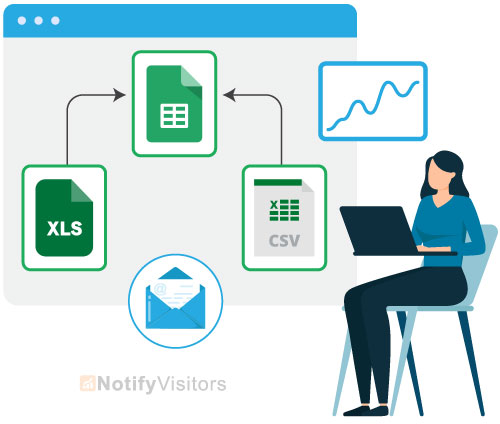
此方法涉及将您选择的电子邮件 ID 从 Google 联系人导出到 Google 文档电子表格中。 这是你如何做到的。
首先,转到“Google 通讯录” ,然后将您的部分或全部联系人选择到 CSV 文件中。
然后,选择“导出”,然后选择要导出的那些联系人。 现在,将 CSV 文件上传到 Google Docs 的电子表格中。
创建电子表格后,删除不相关的空列。 这将有助于删除电子表格中可能阻碍 GMass 处理的额外数据。
不,使用 GMass 连接到电子表格。 “撰写”窗口将启动。 它将在其“收件人”中包含所有电子邮件 ID 线。 如果有超过 1,000 个 id,GMass 会将它们合并为一个“别名”id,代表所有选择的 id。
现在单击 GMass 按钮向“收件人”行中的所有 ID 发送个性化电子邮件。 如果您最终单击 Gmail 发送按钮而不是 GMass,它会将电子邮件发送给所有收件人,将“收件人”行中的所有 ID 显示给彼此。
这种方法的好处是可以群发邮件到 您的 Google 通讯录中的每个电子邮件 ID。 但是,并非您向/从您的 Google 联系人发送/接收电子邮件的所有电子邮件地址。 另一个缺点是这种方法需要你付出最大的努力。
为什么您应该使用 Gmail 上的专用软件解决方案来发送大量电子邮件?
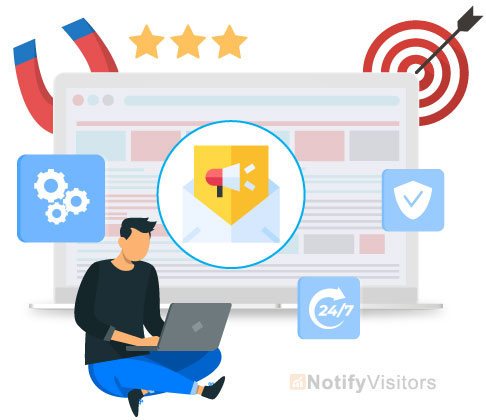
以下是您应该使用像 NotifyVisitors over Gmail 这样的专用软件解决方案来发送大量电子邮件的原因。
1.有限的消息:
Gmail 群发邮件将您在 24 小时内可以使用它发送的电子邮件数量限制为 500 个联系人。 这限制了您可以通过电子邮件营销联系的人数。
2.无统计:
Gmail 不会就您的大规模电子邮件营销工作的可传递性、影响等方面为您提供任何分析信息。因此,您将无法评估投资回报率,就哪些有效哪些无效获得有价值的见解,从而改善您未来的广告系列。
3.暴露敏感数据的风险:
使用 Gmail,粗心大意可能会将您的电子邮件订阅者列表泄露给其他人。
4.缺乏基于交互的细分:
Gmail 不允许您根据他们的在线行为对受众进行细分。 这种市场细分对于当今的有效营销至关重要。
5.无法安排活动:
Gmail 无法在非工作时间方便地安排您的电子邮件活动以适当地覆盖不同时区的用户。 您也将无法发送自动电子邮件。
6 、个性化难度:
在 Gmail 中,您只能使用附加工具来个性化您的电子邮件,这些工具不仅定价而且对每日电子邮件的数量也有自己的限制。
7.可交付性低:
Gmail 不会保存您的邮件以免被发送到垃圾邮件。 这会影响您的群发电子邮件的送达率。
当您使用像 NotifyVisitors 这样的专用电子邮件服务时,在 Gmail 中发送大量电子邮件的所有这些缺点都会被消除。 它支持迁移,具有 Gmail 扩展程序,促进多功能电子邮件分段,启用电子邮件营销自动化,允许有效的联系人管理,提供详细的分析等等。
最后的话
在 Gmail 中发送个性化的群发电子邮件并不困难。 并且有几个程序可以实现它。 本博客详细讨论了其中的每一个。 但是,我们也建议品牌和企业不要使用 Gmail 来发送批量电子邮件以节省成本。 这是因为与之相关的许多缺点。 我们建议您使用 NotifyVisitors 等专用电子邮件服务。
